Ja tu kā Airbrush mākslinieks kontūrus savam mākslas darbam, tev ir pieejami daudzi digitālie rīki. Kontūru izveide var būt izšķiroša, lai nošķirtu pareizās krāsu zonas un skaidri izceltu savu radošo dizainu. Šajā rokasgrāmatā tu uzzināsi, kā ar Adobe Photoshop efektīvi ģenerēt konturus. Mēs apskatīsim divas metodes – vienu, izmantojot filtrus, un otru, zīmējot manuāli. Sāksim!
Galvenās atziņas
- Tu vari izveidot kontūrus Photoshop divos galvenajos veidos: ar stilizācijas filtru vai manuāli ar otu.
- Tonālo korekciju lietošana palīdz optimizēt attēla detaļas.
- Manuālā metode dod tev lielāku brīvību kontūru veidošanā.
Solim pa solim rokasgrāmata
Vispirms tev būs nepieciešams motīvs, piemēram, portrets. Izvēlies atbilstošo fragmentu saviem kontūriem.
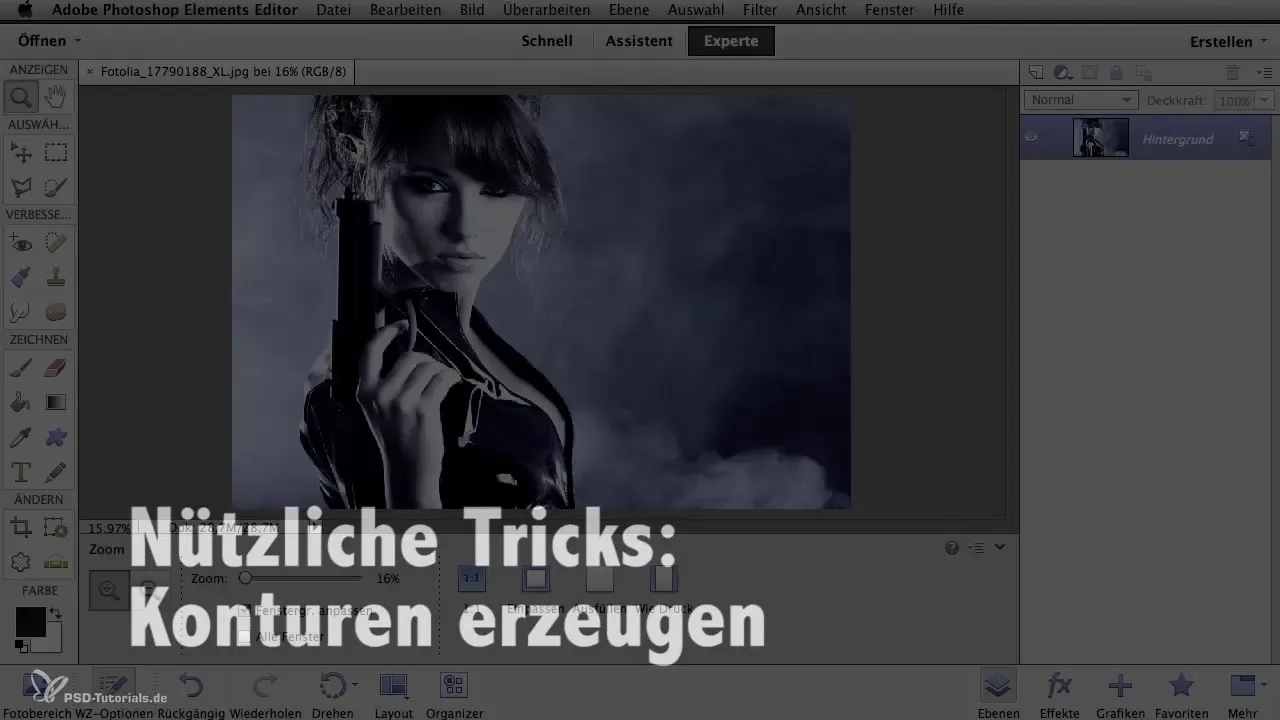
Ej uz atgriezenes rīku Photoshop un izvēlies vēlamo laukumu. Pēc tam, kad esi atgriezis motīvu, pielieto filtru – ej uz cilni „Filtri”, izvēlies „Stilizācijas filtru” un pēc tam „Kontūras”.
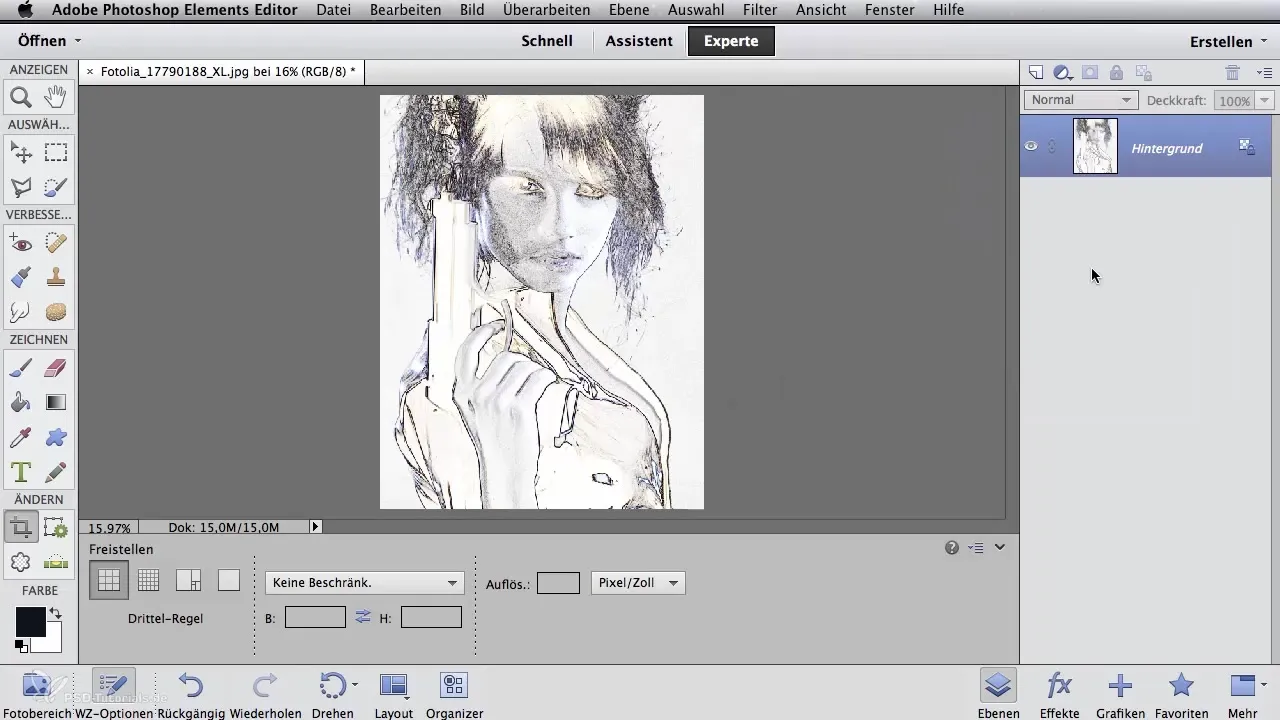
Photoshop tagad automātiski mēģinās izfiltrēt attēla kontūras. Tas ir aizraujošs mirklis, jo tu uzreiz vari redzēt, cik labi tas darbojas. Taču dažās vietās, piemēram, uz lūpām vai acīm, rezultāts var nebūt optimāls.
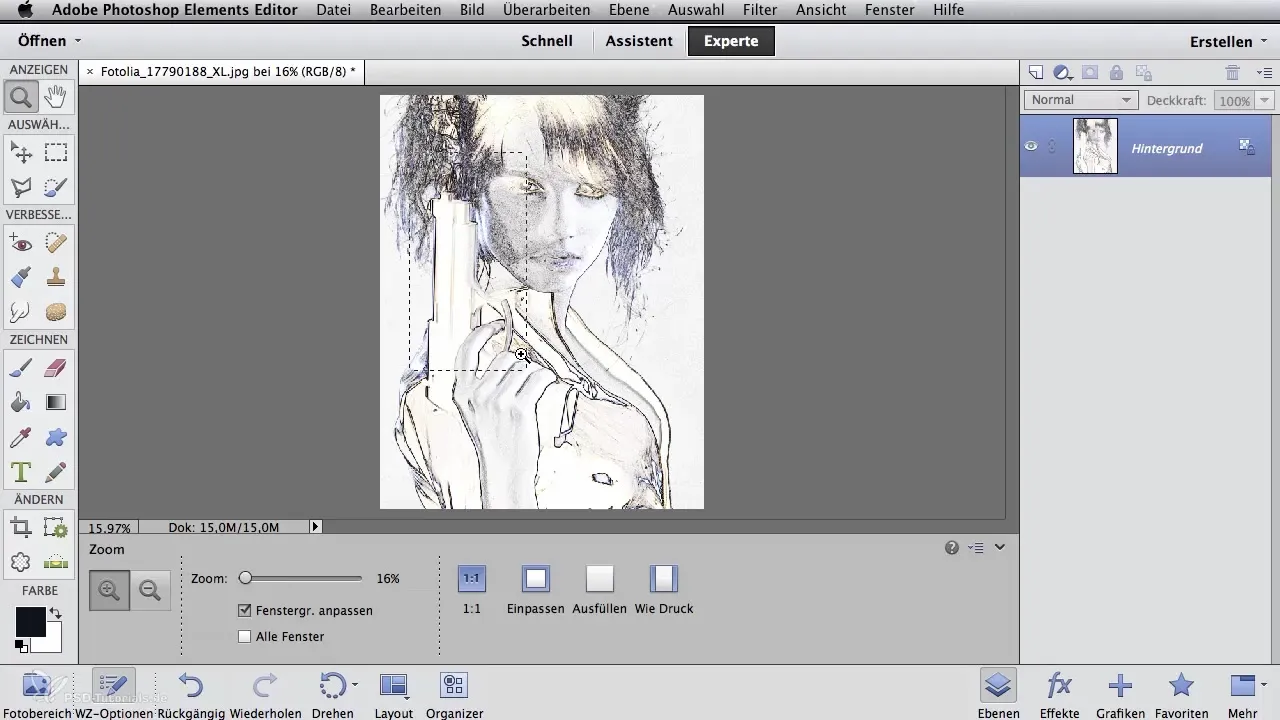
Ja tev nepieciešama uzlabošana noteiktās vietās, vari izmantot tonālo korekciju. To var izdarīt izvēloties no „Attēls” un pēc tam „Korekcijas”, kur var mainīt tonālus vērtības. Pārvieto apakšējo slīdni pa kreisi, lai noņemtu nevēlamo troksni.
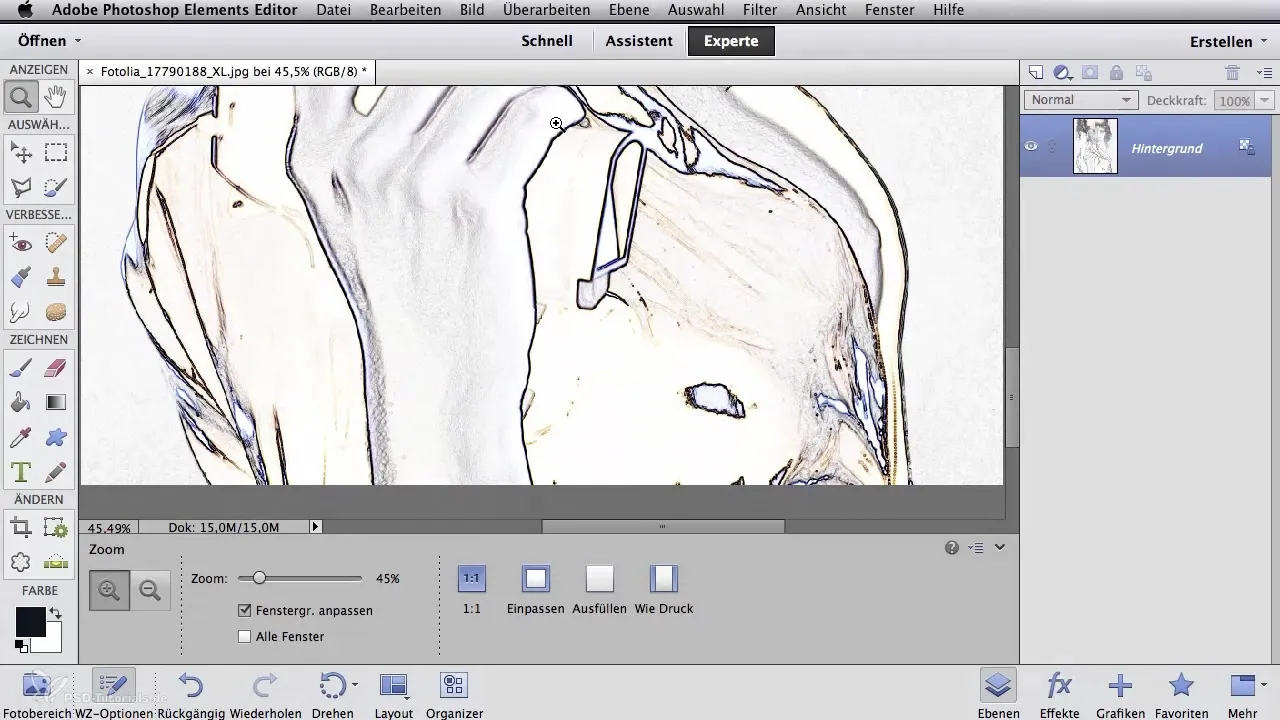
Paskaties uz seju vēlreiz, lai pārliecinātos, ka visi svarīgie kontūri ir redzami. Īpaši uz lūpām un acīm var gadīties, ka kontūri nav pietiekami izcili.
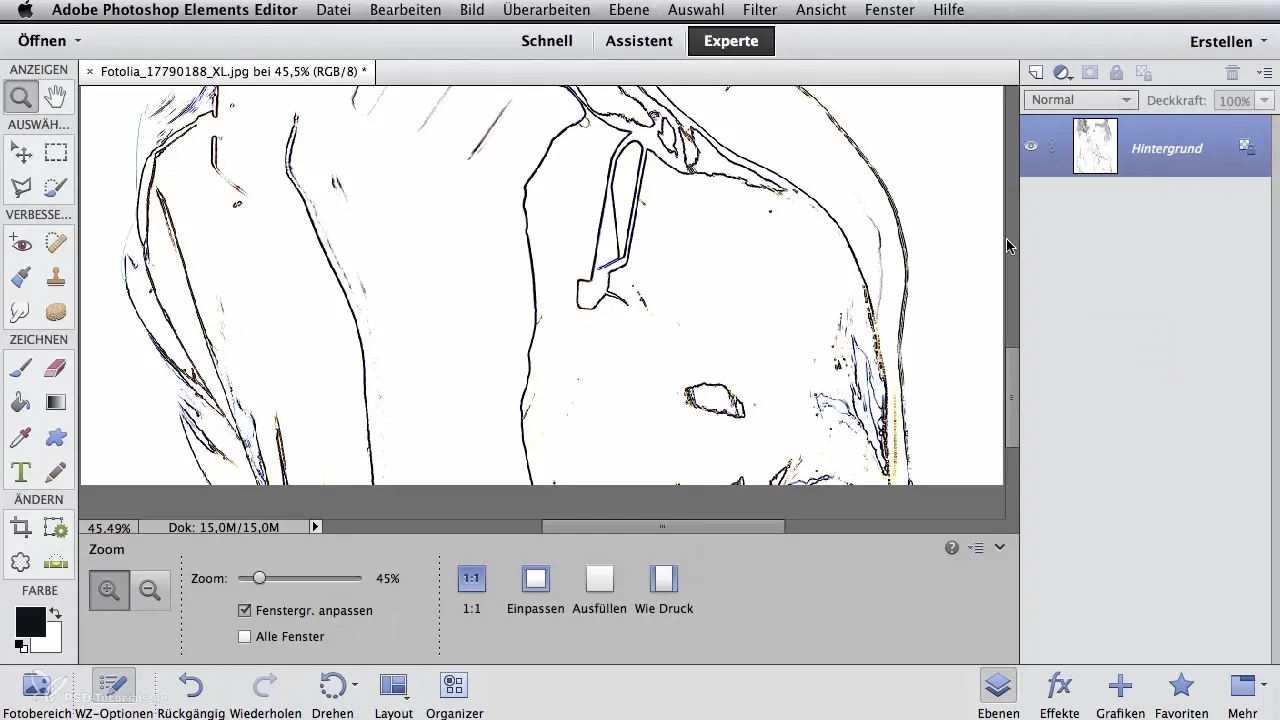
Otrā metode kontūru izveidei prasa mazliet vairāk roku darba, taču tā piedāvā vairāk radošas kontroles. Tu izveido jaunu slāni un piepildi to ar baltu.
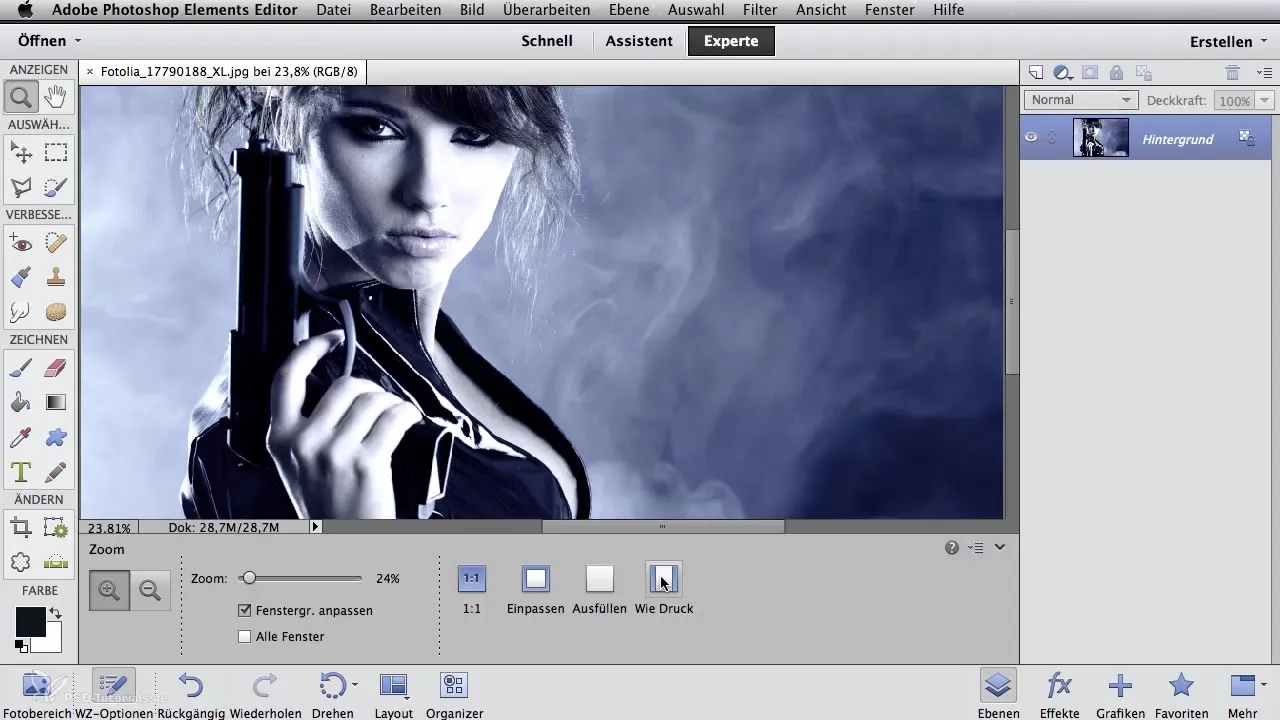
Tagad, kad jauns, tukšs slānis ir priekšā, iestata caurredzamību uz apmēram 65%. Tādējādi tu vari viegli redzēt apakšējo motīvu, kamēr strādā uz jaunu slāni. Tas ir līdzīgi kā izmantojot caurspīdīgu papīru.
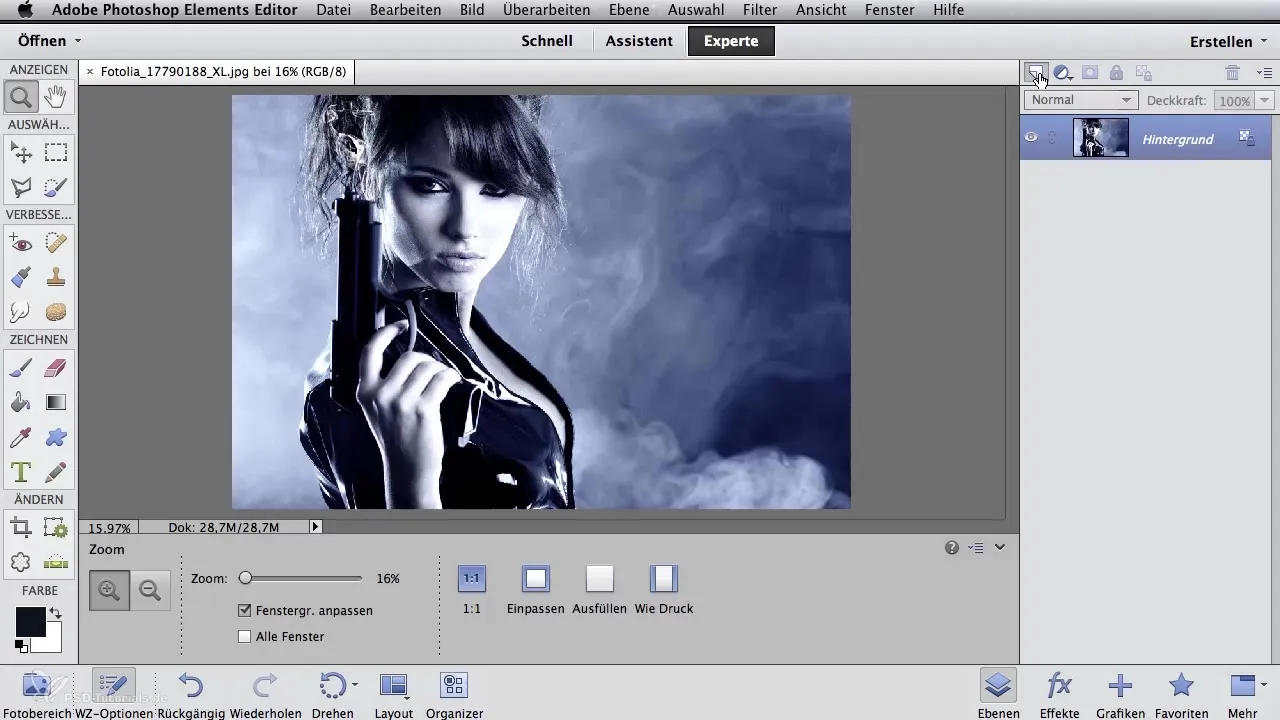
Tagad, kad jaunais slānis ir gatavs, ej uz tuvināšanas rīku, lai izvēlētos optimālu fragmentu. Izmanto otu un izvēlies mazu standarta otu.
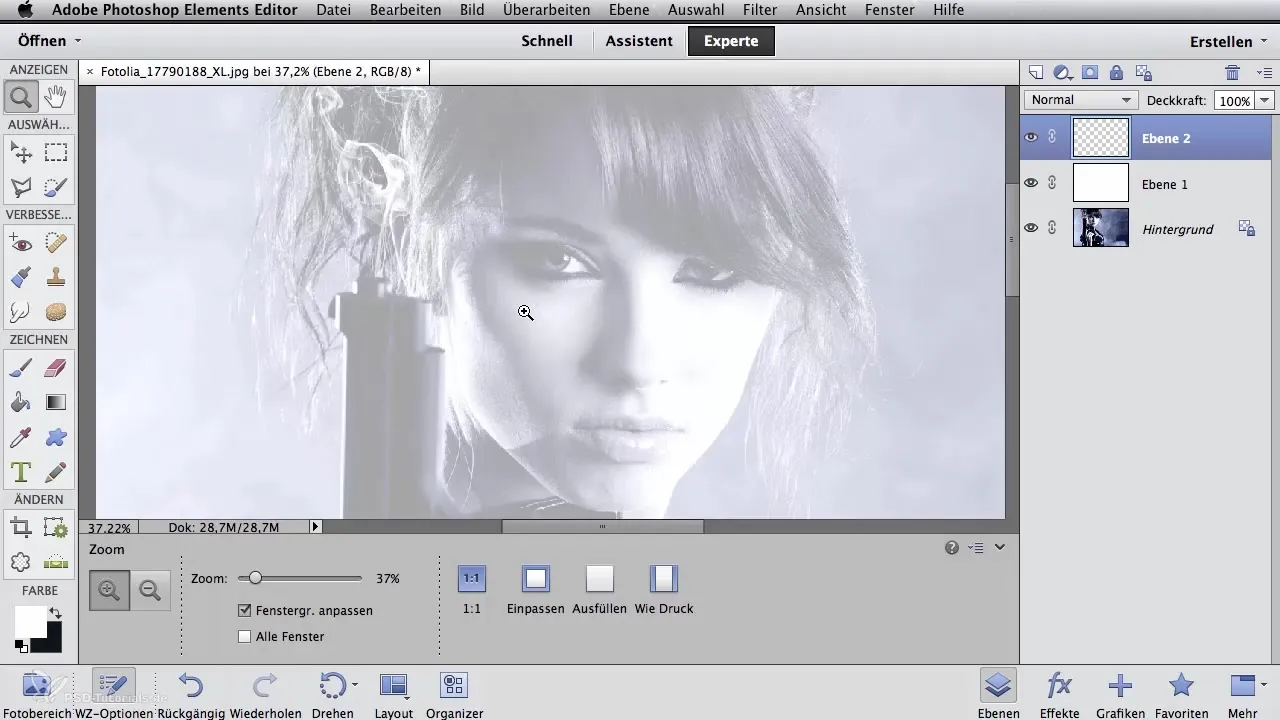
Pārej uz melno krāsu un iestati caurredzamību uz 100%. Tagad tu vari sākt zīmēt un noteikt vēlamās kontūras.
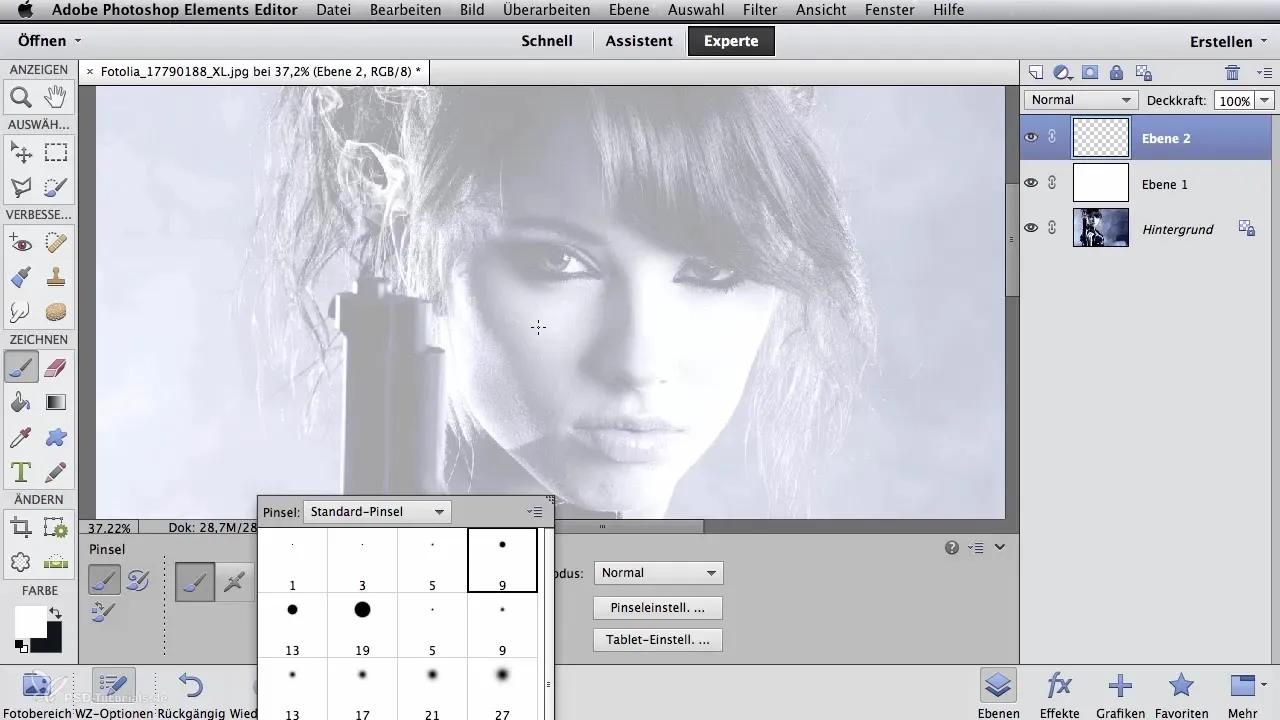
Īpaši acu zonā lielākas krāsu zonas ir savienotas. Uzturi kontūras tieši tur, kur tās ir redzamas. Šī metode dod iespēju precīzi noteikt, kuras kontūras tev ir nepieciešamas – skaidrs ieguvums salīdzinājumā ar filtra metodi.
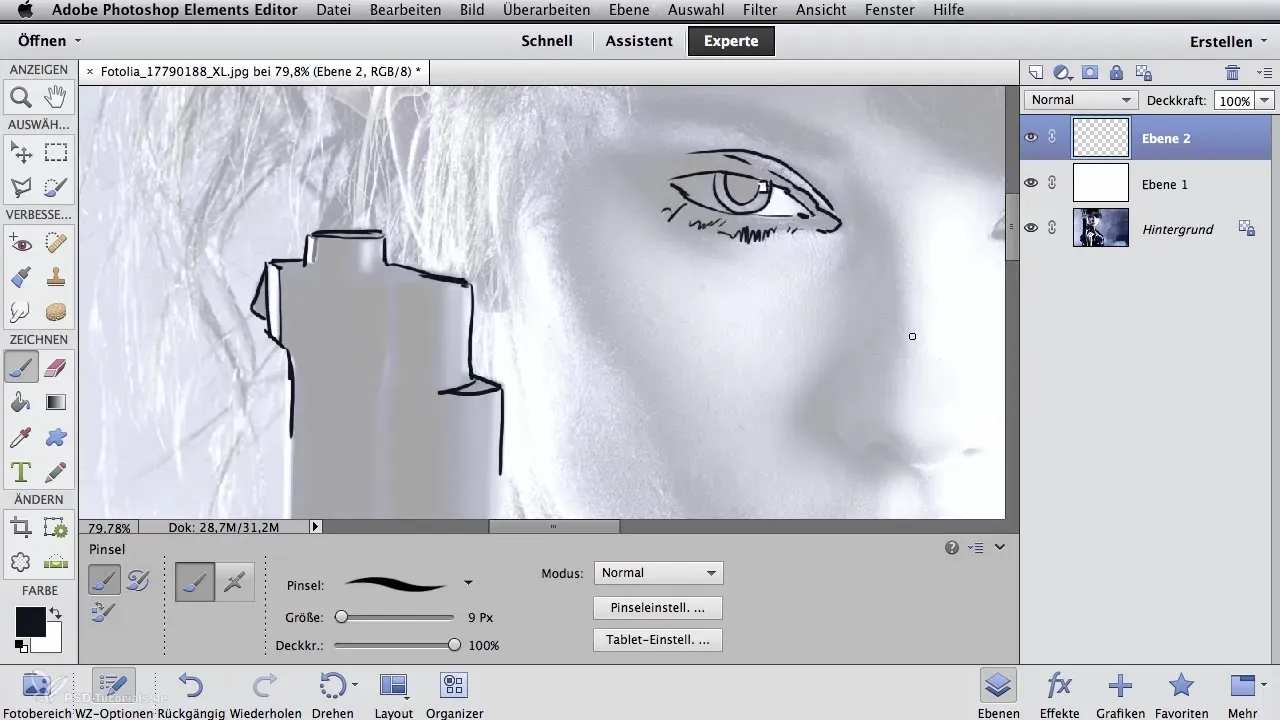
Ja tu zīmēšanas laikā kļūdies, tu vienmēr vari izmantot dzēšgumiju, lai atgrieztos atpakaļ. Turklāt ir iespējams slēpt kontūru slāni, izmantojot acu simbolu uz slāņa. Kad tu iestati slāni ar balto fona krāsu uz 100% caurredzamību, tu redzēsi tikai savu kontūrzīmējumu.
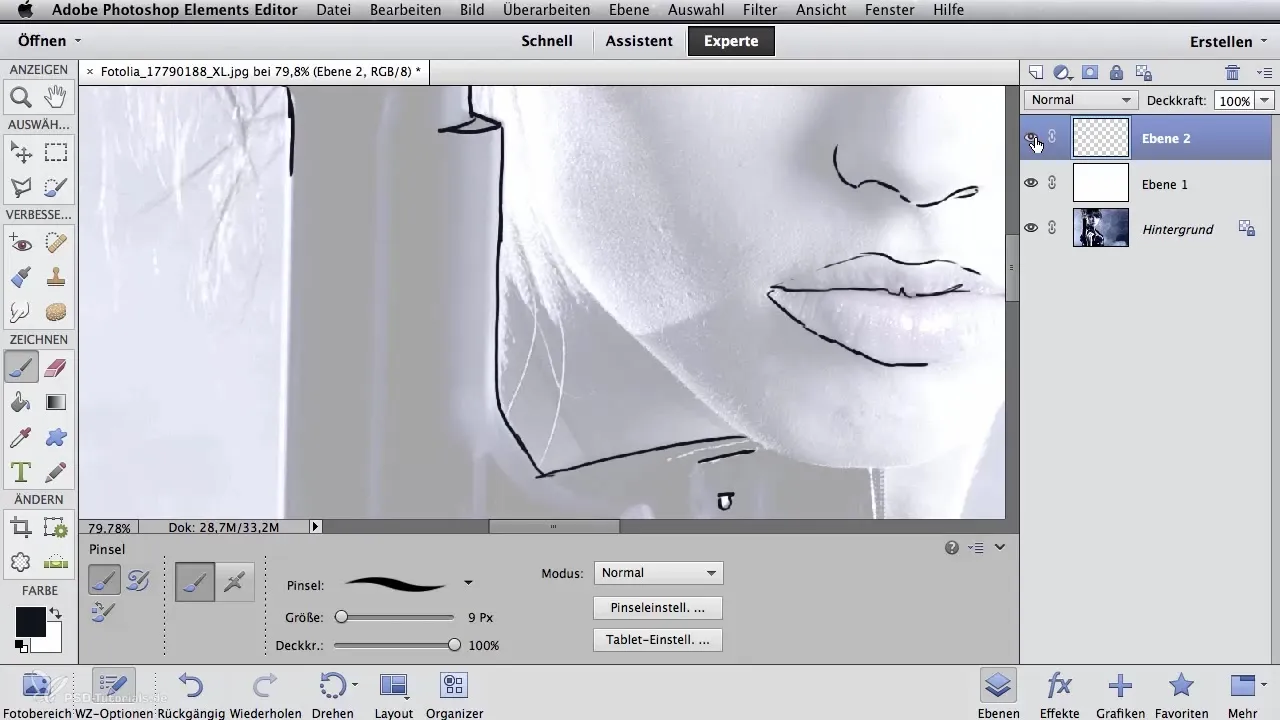
Noslēgumā tu vari savus kontūrus vai nu izdrukāt, vai izmantot šablonu izveidei. Šī elastība ir izšķiroša Airbrush projektiem.
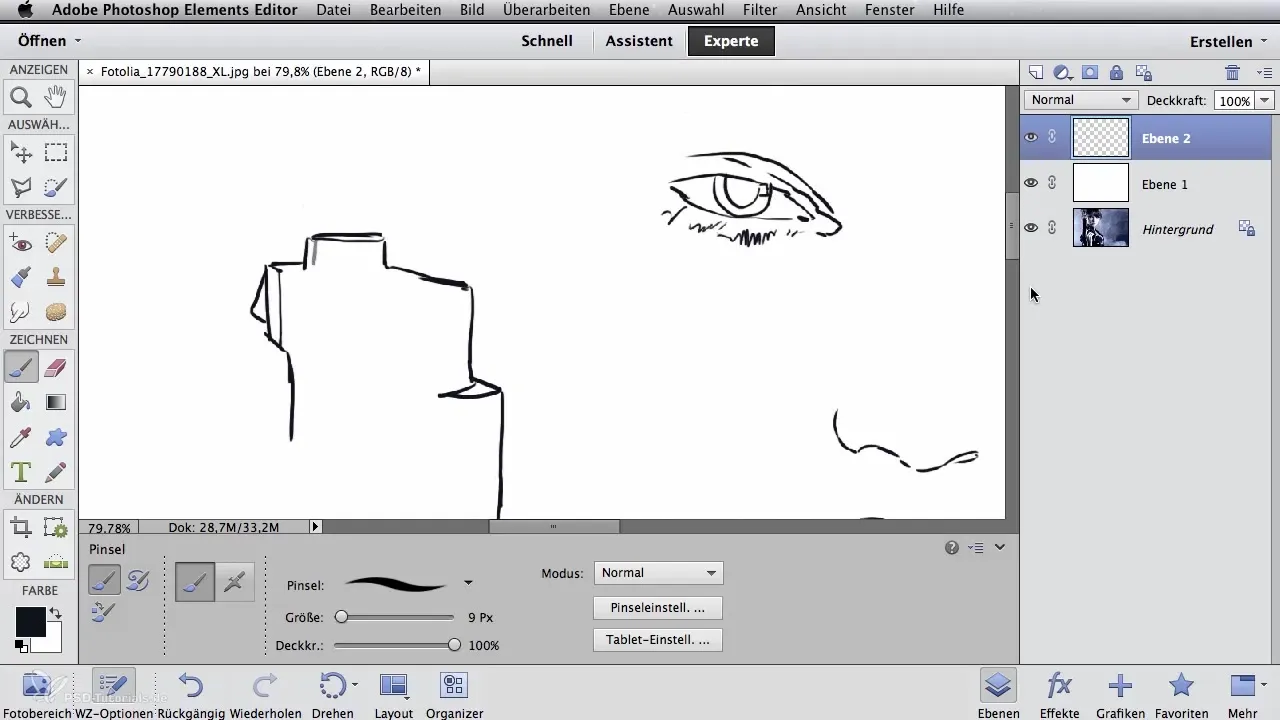
Kopsavilkums - Digitālās kontūras Airbrush māksliniekiem
Šajā rokasgrāmatā tu esi uzzinājis, kā ar Photoshop divos dažādos veidos izveidot kontūrus - vienu, izmantojot filtrus, un otru, manuāli zīmējot. Abām metodēm ir savas priekšrocības; izvēlies to, kas vislabāk atbilst tavam mākslinieka stilam. Eksperimentē ar šīm tehnikām, lai noskaidrotu, kura no tām ir visefektīvākā tavos projektos.
Bieži uzdotie jautājumi
Kā es varu sasniegt labākos rezultātus kontūru izveidē?Eksperimentē ar abām metodēm un noskaidro, kura dod tev vairāk kontroli pār taviem dizainiem.
Vai es varu vēlāk pielāgot kontūras?Jā, atsevišķu slāņu izmantošana ļauj veikt izmaiņas jebkurā brīdī.
Ko darīt, ja manas kontūras šķiet pārāk vājas?Izmanto tonālo korekciju, lai uzlabotu savu kontūru redzamību, vai zīmē tās manuāli.


